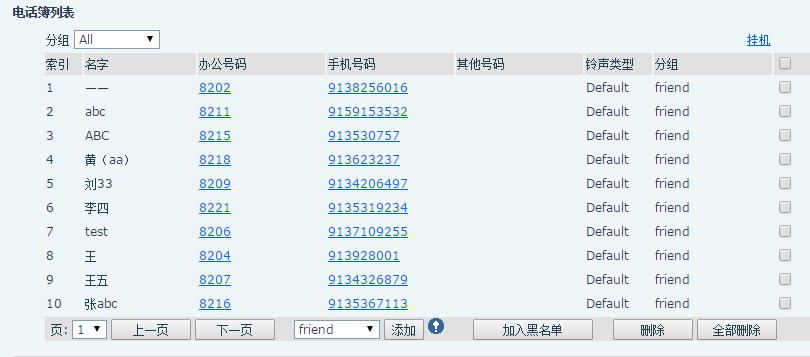本文档适用于IP电话机批量导入联系人信息的用户适用类型:C 系列、X 系列、H 系列IP电话机问题分类:功能设置准备资料:1、方位IP电话机一台2、microsoft office(Excel) (本文档以X3S IP电话机为例进行设置说明),不能使用WPS 编辑电话本
一、制作电话本模版
1.在网页中登录IP电话机,选择“电话本” -- “联络人” -- “添加新联络人”,在弹出的“添加新联络人”页面添加一个联系人信息
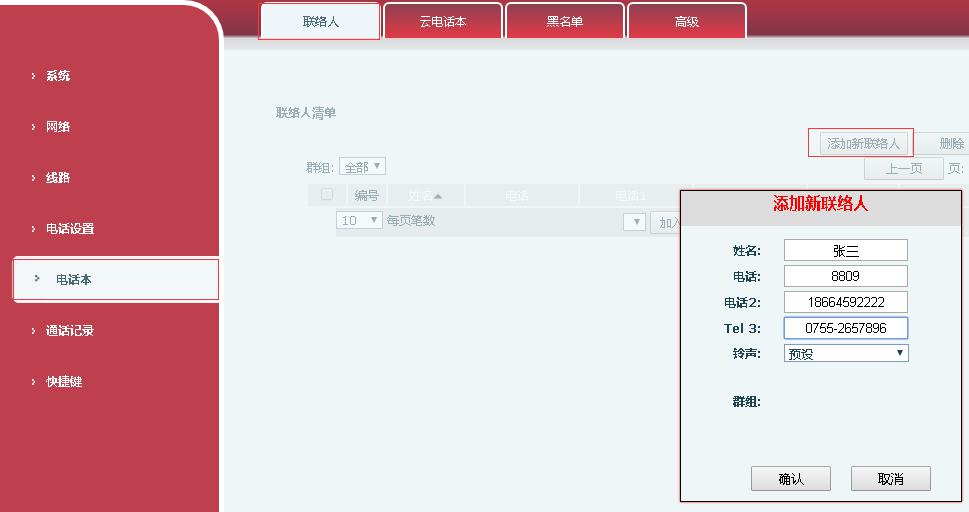
2. 填写好联系人信息之后,点击“确认” 按钮,就在IP电话机上增加了一个联系人
3. 选择“电话本” -- “高级”— “导出联络人清单”,点击“汇出XML”, 即可导出XML 格式的联系人列表,文件名默认是contact.xml,这样就得到了一个IP电话机联系人列表的文件格式,只要在这个文件上增加联系人信息,不改变这个文件的格式等信息,就可以顺利的将增加的联系人信息导入到
电话本中。
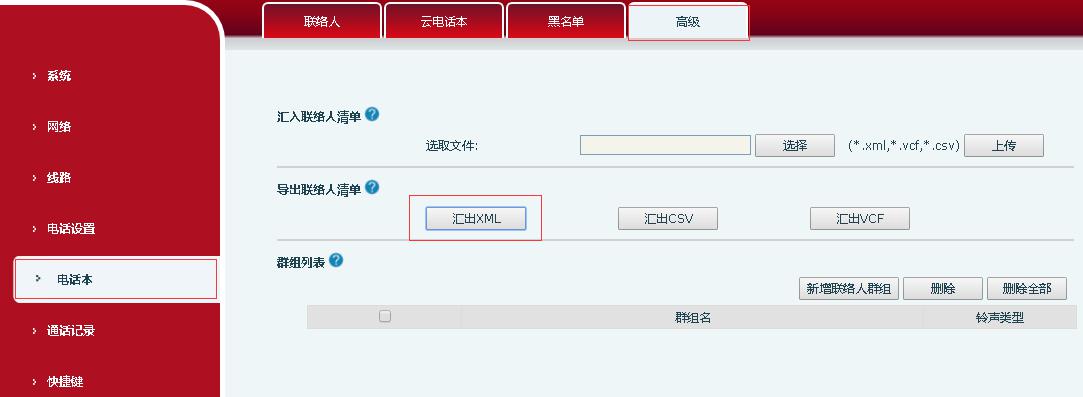
二、编辑电话本模版
1. 使用excel 来编辑联系人,先使用“excel”打开刚才在第3 步导出来的“contact.xml”文件, 将出现如下提示,确认就可以。
1. 使用excel 来编辑联系人,先使用“excel”打开刚才在第3 步导出来的“contact.xml”文件, 将出现如下提示,确认就可以。

2. 编辑添加相关的联系人,如下图,可以方便的复制、粘贴其他通讯录中的信息,不影响使用
用Excel 编辑内容的时候如果不是文本格式,有些号码可能会显示不了,这个是Excel 格式问题,建议把单元格的格式改成文本格式,方法:右键单元格,选择“设置单元格格式”,选择为文本格式
其中:在name 列填写的是联系人的名字。在telephone 列填写电话,如公司内部使用的号码。在mobile 列填写的是联系人的手机号码。在ring 列填写的是铃声,即如果来电是这个号码,那么IP电话机使用哪个铃声振铃。在groups 填写是分组,注意如果要编辑分组,此分组必须是IP电话机上原来就有的分组,如:friend, work,home 等等。
其中:在name 列填写的是联系人的名字。在telephone 列填写电话,如公司内部使用的号码。在mobile 列填写的是联系人的手机号码。在ring 列填写的是铃声,即如果来电是这个号码,那么IP电话机使用哪个铃声振铃。在groups 填写是分组,注意如果要编辑分组,此分组必须是IP电话机上原来就有的分组,如:friend, work,home 等等。
三、导入电话本模版
1. 点击Excel 的菜单栏--点击“另存为”,保存编辑后的文件,保存类型必须是XML 数据
1. 点击Excel 的菜单栏--点击“另存为”,保存编辑后的文件,保存类型必须是XML 数据
2. 提示可能功能丢失,不用在意,继续就行,这样就保存了新编辑的电话本。
3. 在网页中登录IP电话机,选择“电话本” -- “高级” -- “汇入联络人清单” --点击“选择”,找到刚才的电话本文件,点击“上传”
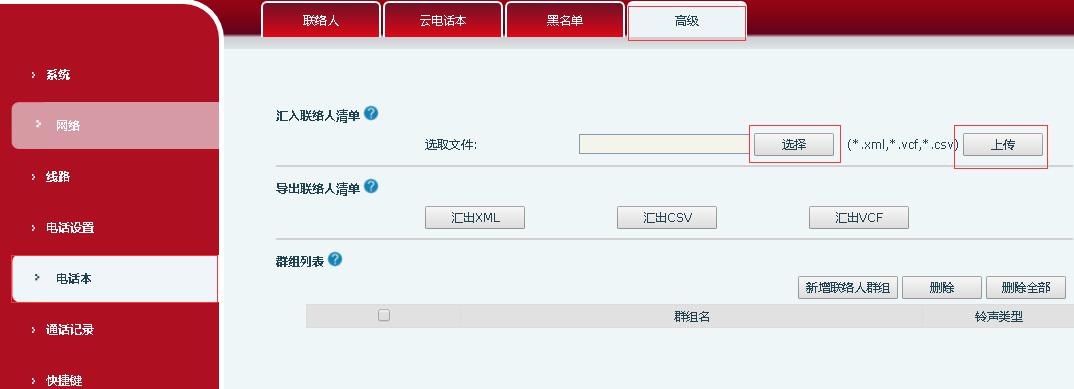
4. 升级后excel 的表格格式没有影响信息正常显示,呼叫各个号码也正常。